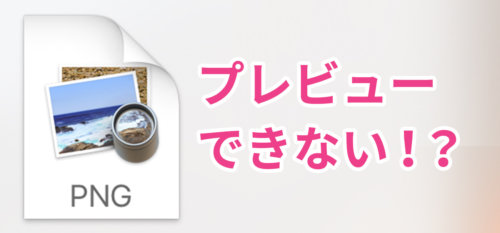【QuickLook】Windows10でMacの神機能クイックルックを使う方法
みなさんWindowsを使っているでしょうか? 僕は最近自作PCを組んだのでメイン機がMacから久々のWindowsになりました。
そこで不便なことが発生したわけですよ。
それはパッと画像などの確認ができない!Macではクイックルックという神機能デフォルトで備わっているのですがWindowsにはそういった機能がないわけですよ。
というわけで今回はWindowsでクイックルックを使用する方法を紹介します。
目次
クイックルックとは
そもそもMacの神機能であるクイックルックとは何なのか?
簡易プレビュー機能のことです。
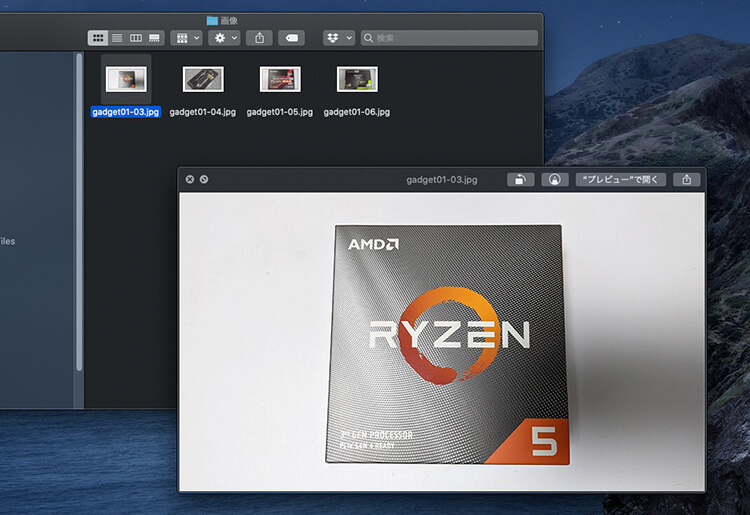
通常画像や動画ファイルなどは専用のプレビューソフトもしくは編集ソフトなどで開いて確認すると思いますが。
このクイックルックという機能、なんとファイルを選択してスペースキーを押すだけでプレビューできてしまうのです!
Macを普段から使用している方はこれがどんだけ便利な機能なのかは分かるかと思います。
Windowsにはこんな簡易プレビュー機能がデフォルトで備わっていません。非常に不便!
アプリ「QuickLook」をインストール
それではメインのWindows10でクイックルックを使う方法をご紹介します。
これはすごく簡単で「QuickLook」というアプリをインストールするだけです。
インストール方法
インストール方法は3つあります
- Microsoft Storeからインストール
- MSIインストーラーでインストール
- ZIPをダウンロードしQuickLook.exeを起動
上記の3点ありますが
Microsoft Storeが一番楽なのでMicrosoft Storeからインストールします。
1, Microsoft StoreのQuickLookページにアクセス
Microsoft Storeにアクセスします。
2, 入手ボタンをクリック
青色の入手ボタンをクリックするとMicrosoft Storeアプリが起動します。
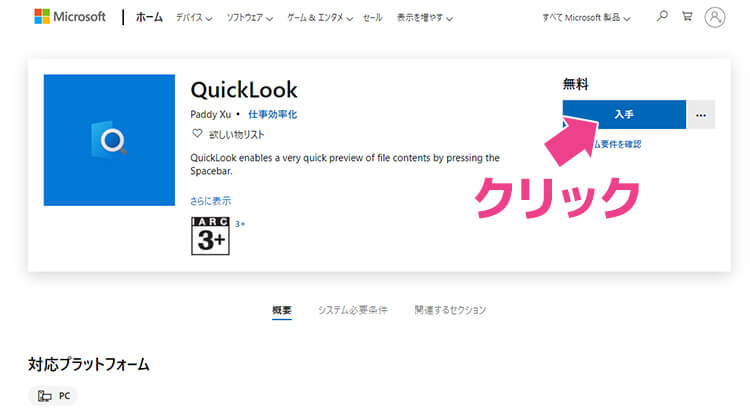
3, インストールをクリック
青色のインストールボタンをクリックするとインストールが開始されます。
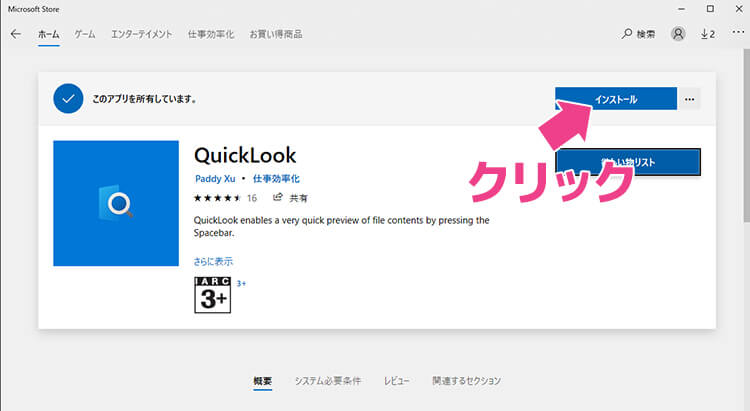
4, 起動ボタンをクリック
最後に起動ボタンをクリックすると使用可能になります。
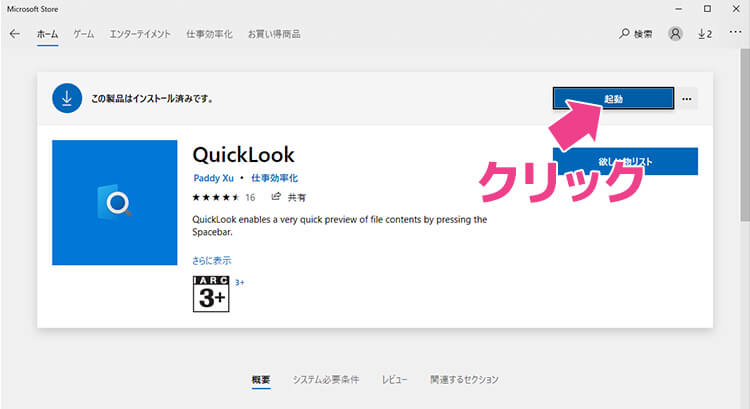
以降はバックグランドで動作するのでこの操作は必要ありません。
これでインストール完了です。
それでは使用可能になっているはずですので試してみましょう!
「QuickLook」の使い方
使い方はファイルを選択してスペースキーを押すだけ。
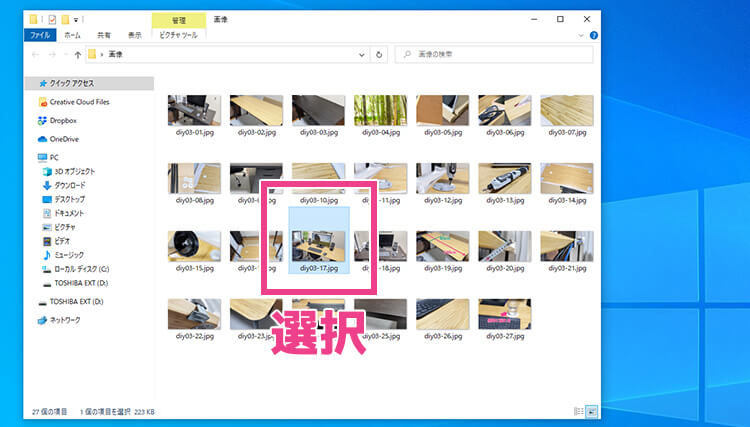

Macと同じですね。
対応ファイルタイプ
以下はQuickLookで開くことのできる対応ファイルです。
画像
.png、.apng、.jpg、.bmp、.gif、.psd
圧縮ファイル
.zip、.rar、.tar.gz、.7z
動画
.mp4、.mkv、.m2ts、.ogg、.mp3、.m4a
CSV
.csv
メール
.eml、.msg
HTML
.htm、.html
マークダウン
.md、.markdown
最後に
以上でWindows10でクイックルックを使用可能にする方法の紹介は終わりです。
この機能は標準で欲しいくらい便利です!
この「QuickLook」はWindows10ユーザーであれば絶対に入れたほうがいいです。これだけで作業の効率化にもなります。